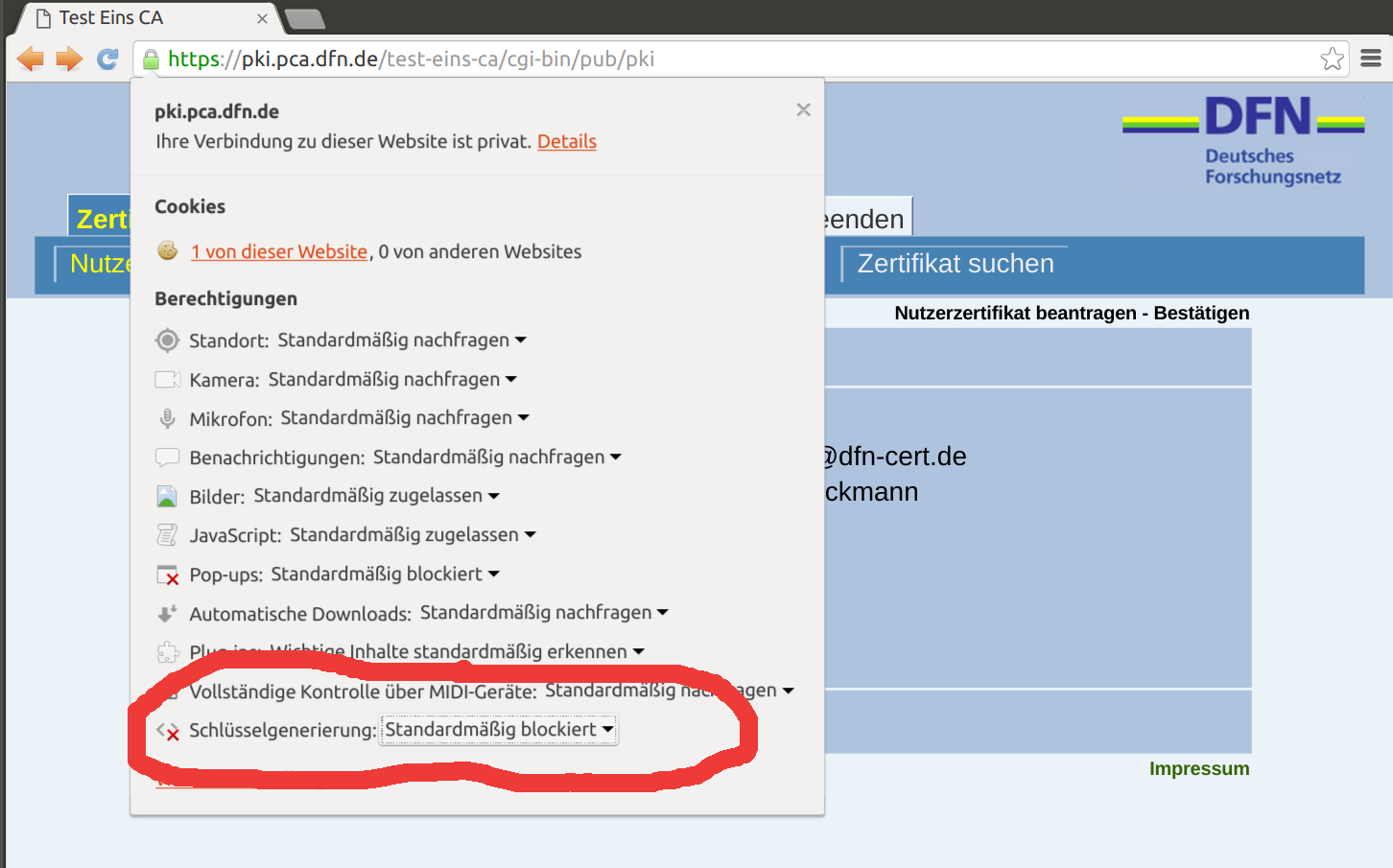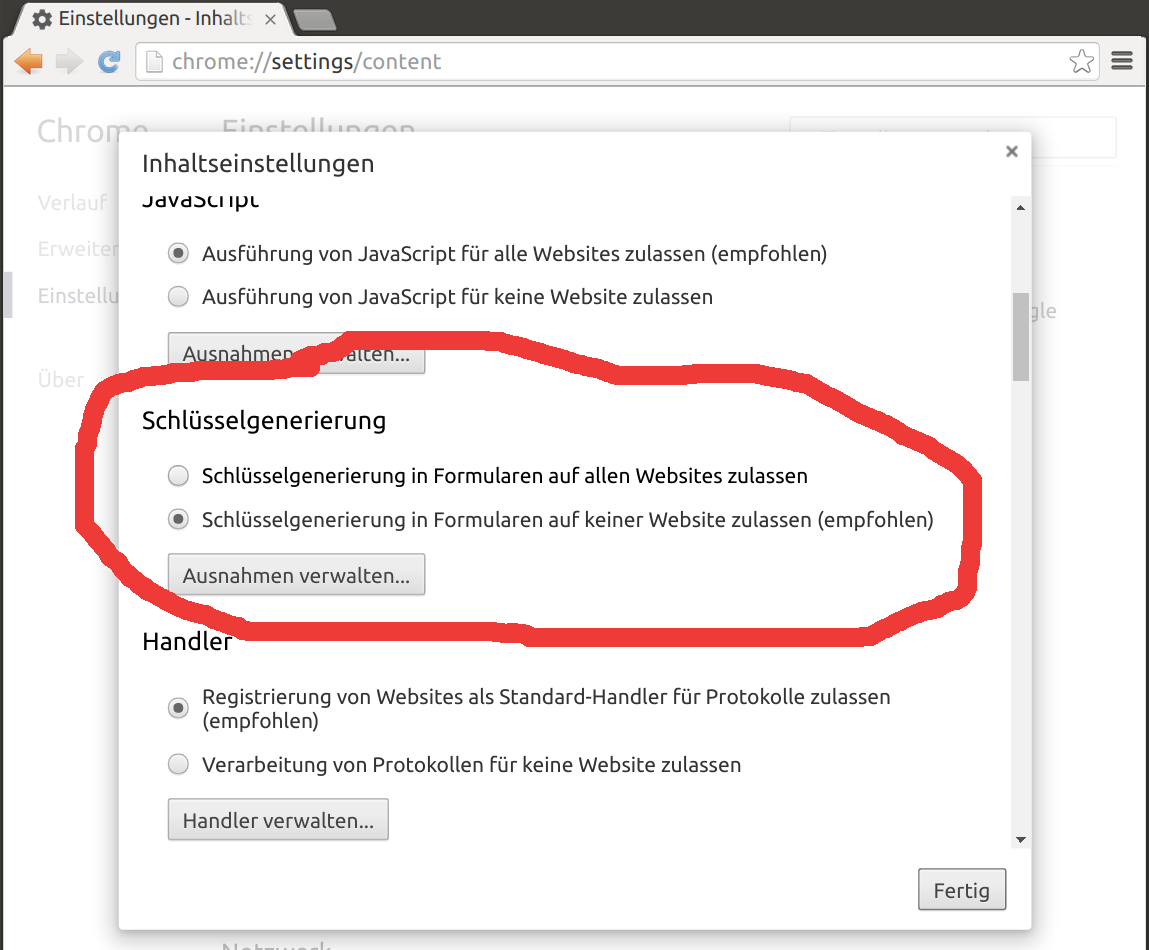Mit der Einführung der Domain-Freischaltungen für Zertifikate per Challenge-E-Mail Ende Mai 2018 kommen seit dem 24. August 2020 nun langsam FIFO-artig die ersten damals freigeschalteten Domains in die Phase, in der der Freischaltungszeitraum (824 Tage) bald ausläuft oder bereits abgelaufen ist. Ist die Freischaltung bereits abgelaufen, so muss diese entweder erneuert werden oder es können keine neuen Zertifikate mehr für die betroffenen Domains beantragt und ausgestellt werden.
Aufgabe für DFN-PKI Teilnehmerservice-MitarbeiterInnen mit TS-Operator-Zertifikat
Um die Domain-Freischaltung für Zertifikate zu erneuern, muss durch die DFN-PKI Teilnehmerservice-MitarbeiterInnen, die im Besitz eines TS-Operator-Zertifikats sind, über die Java RA-Oberfläche in den Bereichen „Konfiguration->Server/E-Mail-Domains“ für die betroffenen rot markierten Domains zunächst eine erneute Challenge-E-Mail versendet werden, auf die die Empfänger der Challenge-E-Mail dann entsprechend reagieren müssen. Alle Domains deren Freischaltung bereits abgelaufen ist oder deren Freischaltung innerhalb der nächsten 30 Tage ausläuft sind in der entsprechenden Übersichtsliste (Server-Domains, E-Mail-Domains) rot markiert.
Ein Doppelklick auf die betroffene Domain und ein Klick auf „Speichern“ im folgenden Fenster lösen den Versand einer frischen Challenge-E-Mail an die im vorherigen Freischaltungsdurchgang ausgewählte E-Mail-Adresse aus.
Falls für eine Domain eine der Standard-Adressen ausgewählt war und zwischenzeitlich kein MX DNS-Record mehr für diese Domain existiert, muss beim Erneuern der Freischaltung eine andere der angebotenen E-Mail-Adressen ausgewählt werden, ebenso falls sich die E-Mail-Adresse des Zonenkontakts aus dem SOA DNS-Record der Domain geändert hat.
Regelmäßige Überprüfung der Domain-Freischaltungen
Im laufenden Betrieb des DFN-PKI Teilnehmerservices in den Einrichtungen vor Ort kommen über die Zeit einzelne neue Domains, für die Zertifikate ausgestellt werden sollen, hinzu, und für andere Domains sollen evtl. keine Zertifikate mehr ausgestellt werden. Bei letzteren muss geprüft werden, ob die Domains aus der Domain-Verwaltung der Java RA-Oberfläche, ggf. nach Sperrung von noch gültigen Zertifikaten, gelöscht werden sollen. Damit sich die Situation der auslaufenden Freischaltungen über die Zeit nicht komplett zerfasert und beispielsweise in jedem Monat einige wenige Freischaltungen ablaufen, kann es gegebenenfalls sinnvoll sein, jährlich oder zweijährlich zu einem bestimmten Termin alle bestehenden Freischaltungen auf einen Schlag zu erneuern. Damit liegen dann die zukünftigen Ablauftermine aller in dem Durchgang erneuerten Domain-Freischaltungen innerhalb eines deutlich kleineren Zeitfensters zusammen und durch die jährliche bzw. zweijährliche Wiederholung werden zwischenzeitliche Neuzugänge auch wieder eingefangen.
(rkm, 25.09.2020)